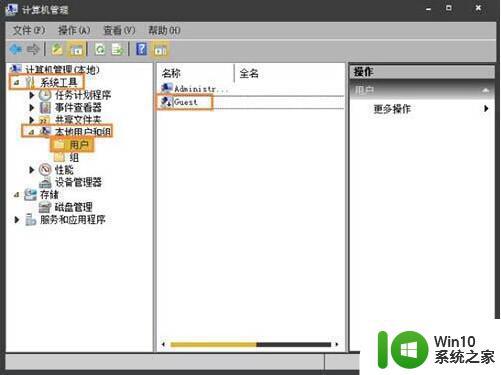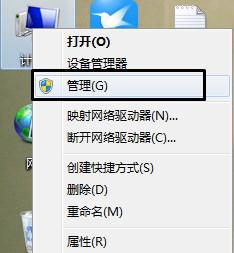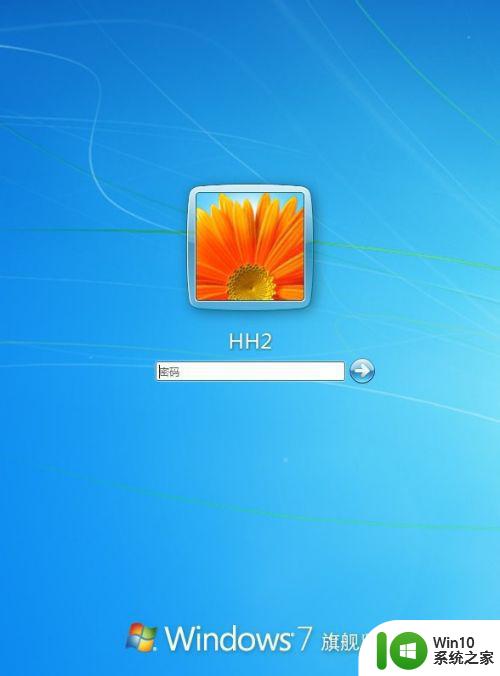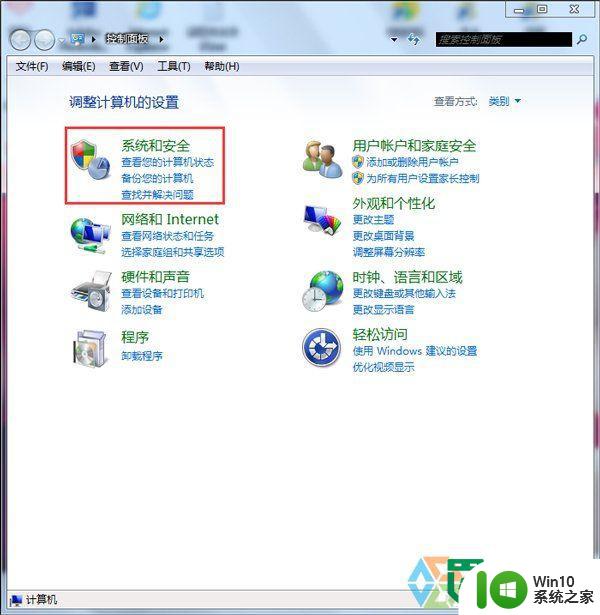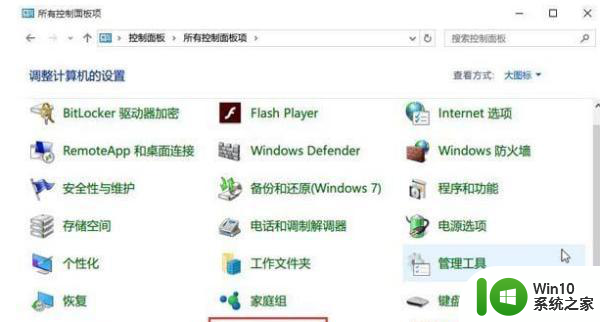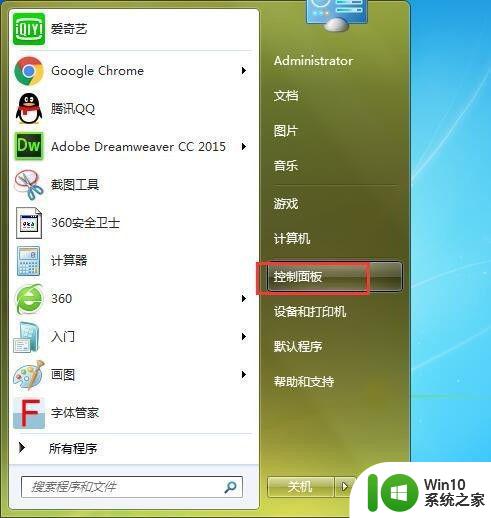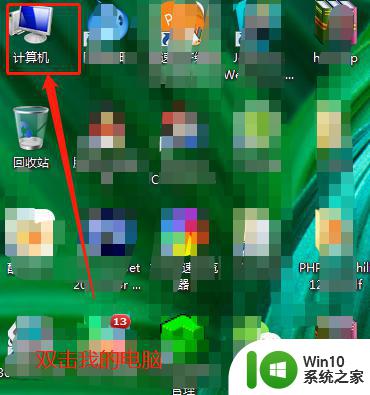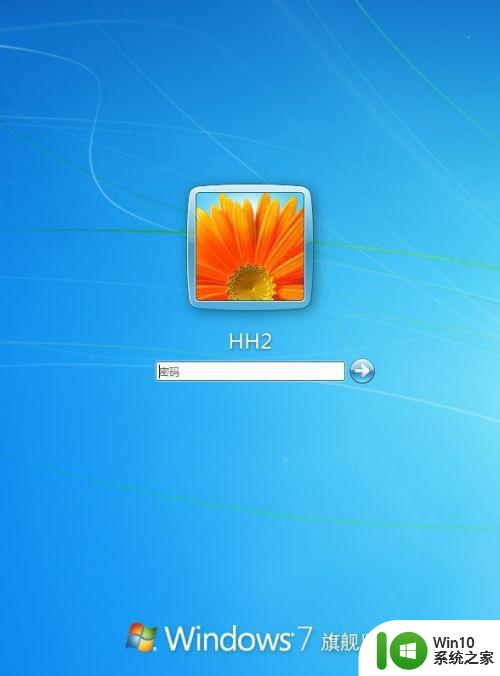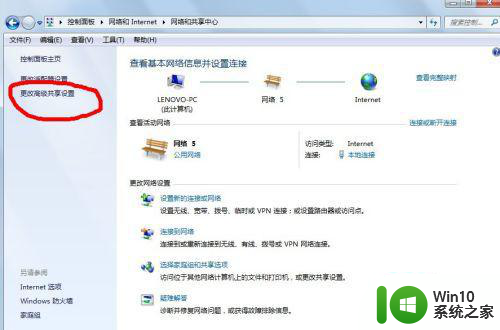win7系统修改账号密码的方法 win7系统账户密码忘记怎么办
在使用Win7系统时,我们常常会遇到修改账号密码或者忘记密码的情况,不用担心Win7系统提供了简便的方法来解决这些问题。如果你需要修改账号密码,只需要按照一定的步骤进行操作即可。而如果你忘记了密码,也可以通过几个简单的步骤来重置密码。下面我们就来详细介绍Win7系统修改账号密码的方法以及忘记密码后的应对措施。无论是修改密码还是重置密码,Win7系统都能帮助我们轻松解决这些问题。
具体的解决方法:
1、依次点击“开始/控制面板”菜单,在打开的控制面板窗口中点击“系统和安全”图标。
2、在打开的系统和安全窗口中点击“系统工具”快捷链接。
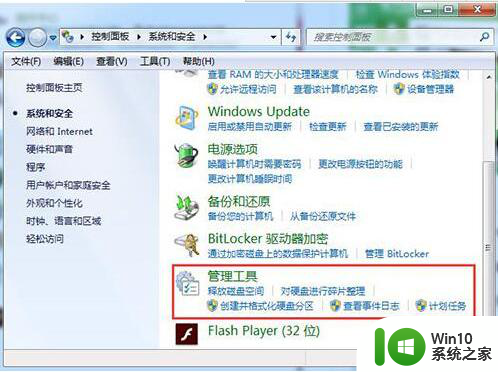
3、在打开的窗口中找到“计算机管理”,点击“计算机管理”快捷链接。
4、在打开的计算机管理窗口点击左侧的“本地用户和组”,在弹出的菜单中点击“用户”菜单项,右侧窗口就可以看到administration账号了。如图所示:
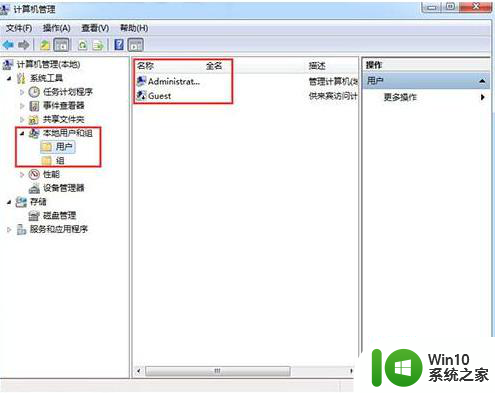
5、双击右侧的administration账号,弹出属性窗口,在这里把“用户不能更改密码”前的复选去掉,最后点击确定按钮保存退出。这样就可以在账号管理中修改用户的密码了。如图所示:
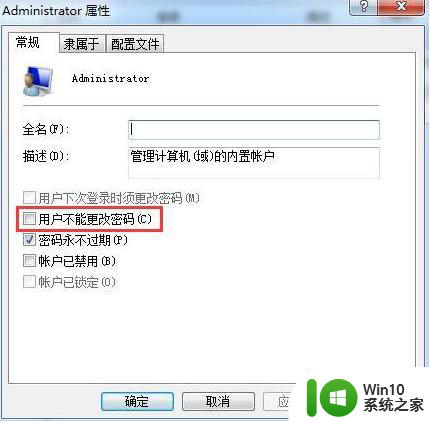
以上就是关于win7系统修改账号密码的方法的全部内容,有出现相同情况的用户就可以按照小编的方法了来解决了。